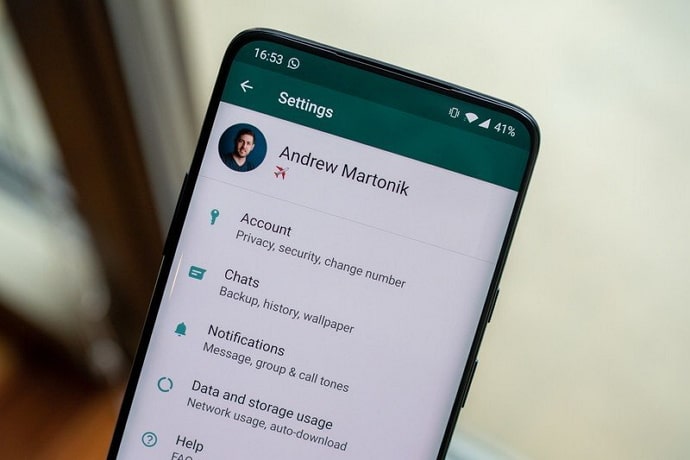Ինչպես չեղարկել / թաքցնել կապույտ նշանը WhatsApp-ում
WhatsApp-ը ներկայացրել է իր հանրահայտ կրկնակի «հեշ» ֆունկցիան 2014 թվականին: Այս հատկությունը թույլ է տալիս որոշել, թե արդյոք հաղորդագրությունը կարդացվել է նախատեսված հասցեատեր(ների) կողմից, թե ոչ: Կապույտ նշանը կցուցադրվի, երբ ձեր հաղորդագրությունը առաքվի և կարդացվի թիրախ ստացողի կողմից: Երբ խոսքը վերաբերում է խմբակային զրույցին, ամեն ինչ մի փոքր այլ է: Եթե դուք օգտագործում եք iPhone կամ Android հեռախոս և ցանկանում եք իմանալ, թե ով է կարդացել ձեր WhatsApp խմբի հաղորդագրությունը, երբ ձեր խմբում բոլորը կարդացել են հաղորդագրությունը, կապույտ տիզեր կհայտնվեն: 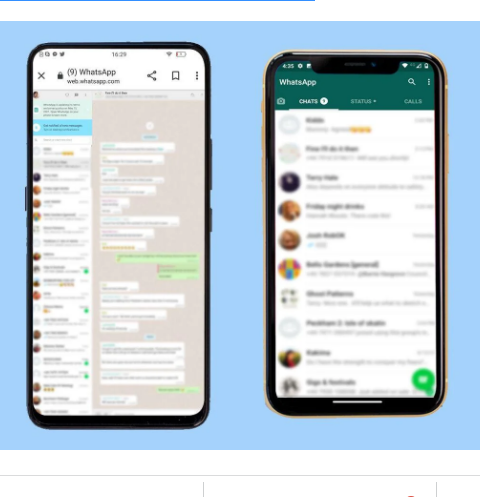
Ինչպես շրջանցել WhatsApp-ի կապույտ նշանը
Թեև WhatsApp-ի անհատական հաղորդագրություններում շատ ավելի հեշտ է իմանալ, թե արդյոք հաղորդագրություն է ստացվել և կարդացվել, քան խմբային հաղորդագրություններում, որտեղ մի փոքր դժվար է իմանալ, թե ով է կարդացել կամ բաց թողել ձեր հաղորդագրությունը: Սակայն WhatsApp-ի նոր գործառույթն այժմ հեշտացրել է գտնել, թե ով է կարդացել ձեր հաղորդագրությունը՝ սեղմելով տեղեկատվական կոճակը, որը հայտնվում է, երբ հաղորդագրությունը երկար եք պահում, և դուք կկարողանաք տեսնել երեք կետ աջ կողմում և Սեղմելով դրա վրա, դուք կտեսնեք մի տարբերակ տեղեկատվության մեջ, սեղմելով վրա դուք կկարողանաք ճեպազրույց անել, թե ով է կարդացել ձեր նամակը, ով է ստացել ձեր նամակը և ինչպես չի ստացել ձեր նամակը:
WhatsApp-ի միջոցով ուղարկված ցանկացած հաղորդագրություն, հաղորդագրության տեղեկատվությունը կհայտնվի ձեր հեռախոսի էկրանին: Այն ձեզ ցույց կտա ձեր հաղորդագրության մասին ողջ տեղեկատվությունը, օրինակ՝ երբ է այն առաքվել, երբ կարդացվել և նույնիսկ երբ այն նվագարկվել է թիրախ ստացողի կողմից:
Թաքցնել անդորրագրի վավերականությունը Alwats օգոստոսին
Ահա էկրանի հաղորդագրության տեղեկատվությունը տեսնելու քայլերը.
- Ոլորտ 1: Բացեք զրույց խմբային կոնտակտի կամ կոնտակտների հետ:
- Ոլորտ 2: Հաղորդագրության տեղեկատվություն մուտք գործելու համար հպեք և պահեք ձեր հաղորդագրությունը:
- Ոլորտ 3: Սեղմեք «Տեղեկատվություն» կամ «Ես» կոճակը: Մեկ այլ տարբերակ է ձեռքով սեղմելով «Մենյու» կոճակը՝ ամբողջական տեղեկատվություն ստանալու համար:
Հետևյալ հաղորդագրությունը հավանաբար կհայտնվի ձեր էկրանին.
- Եթե ձեր հաղորդագրությունը հաջողությամբ առաքվել է շփվող ստացողին, բայց դեռ պետք է կարդալ կամ կարդալ, այն կնշվի որպես առաքված:
- Կարդացել/Դիտվել է - Եթե ստացողը կարդացել է հաղորդագրությունը կամ դիտել է աուդիո ֆայլը, պատկերները կամ տեսանյութերը: Եթե աուդիո ֆայլը տեսել է, բայց դեռ չի նվագարկվել ստացողի կողմից, ձայնային հաղորդագրության վրա այն կասի «տեսանելի»:
- Եթե աուդիո ֆայլը/աուդիո հաղորդագրությունը նվագարկվել է, այն կնշվի որպես նվագարկված:
Ինչպես անջատել ընթերցման անդորրագրերը WhatsApp խմբի համար
Այնուամենայնիվ, դուք կարող եք փորձել օգտագործել այս ընթերցման անդորրագրերը նաև WhatsApp խմբում: Բայց մենք ցանկանում ենք ձեզ տեղեկացնել, որ եթե ձեր WhatsApp-ում միացրել եք կարդալու անդորրագրերի գործառույթը, ապա այս ընթերցման անդորրագրերը չի աշխատի WhatsApp խմբում կամ ձայնային հաղորդագրություններում: Դուք կարող եք օգտագործել այս հնարավորությունը միայն WhatsApp-ի անձնական հաղորդագրությունների միջոցով: Եկեք քննարկենք, թե ինչպես կարելի է հնարավորություն տալ ընթերցման անդորրագրերը հայտնվել ձեր WhatsApp հավելվածում:
Դուք կարող եք անջատել «Կարդալ անդորրագրեր» տարբերակը, եթե ձեզ այլևս չի հետաքրքրում իմանալ, թե արդյոք ձեր հաղորդագրությունը կարդացվել է: Դուք չեք կարողանա դիտել Կարդացված անդորրագրերը ձեր ընդունիչներից, եթե դրանք անջատեք:
Նկատի ունեցեք, որ դա չի խանգարի, որ ընթերցման անդորրագրերը հայտնվեն խմբային զրույցներում կամ ձայնային հաղորդագրություններում:
Ինչպես կարդալ հաղորդագրությունները՝ առանց WhatsApp-ում կապույտ նշանը ցույց տալու
Ահա Android-ում կարդալու անդորրագրերն անջատելու ընթացակարգերը.
- Նախ, բացեք WhatsApp հավելվածը ձեր բջջային հեռախոսում:
- Սեղմեք վերևի աջ կողմում առկա երեք կետերի վրա:
- Ընտրանքների ցանկից ընտրեք Setup option:
- Այժմ ընտրեք հաշիվը և ներդիրը դրանում առկա գաղտնիության տարբերակի համար:
- Անջատեք «Կարդալ անդորրագրեր» տարբերակը «Գաղտնիություն» ներդիրում:
iPhone-ի համար.
- Ոլորտ 1: Բացեք WhatsApp հավելվածը ձեր iPhone-ում:
- Ոլորտ 2: Տեղադրեք «Կարգավորում» ներդիրը՝ կտտացնելով կամ կտտացնելով դրա վրա: Դուք պետք է սեղմեք կամ հպեք «Հաշիվ» ներդիրին, ապա «Գաղտնիություն»:
- Քայլ 3: Կատարեք Անջատեք «Կարդալ անդորրագրեր» տարբերակը՝ անջատելով դրա կողքի անջատիչը:
Ինչպես հեռացնել վանդակի նշանը WhatsApp-ում
Այժմ, անջատելով ընթերցման անդորրագրերի տարբերակը ձեր WhatsApp-ից, այն անհատը, ով պատրաստվում է ձեզ հաղորդագրություն ուղարկել, չի կարողանա իմանալ՝ հաղորդագրությունը կարդացվել է, թե ոչ, քանի որ կապույտ նշանն այժմ չի երևա նրա համար, երբ հաղորդագրությունը կարդացվել է: Այն նույնպես հաշմանդամ է: Հիշեք, որ անջատեք ընթերցման անդորրագիրը, դուք նույնպես չեք կարողանա տեսնել, արդյոք ստացողը կարդացել է ձեր հաղորդագրությունը, թե ոչ:
WhatsApp-ում միացնելով ընթերցման անդորրագրերի գործառույթը՝ կարող եք հետևել ձեր ուղարկած հաղորդագրությունին՝ հետևելով բաներին։ WhatsApp-ի հաղորդագրության տուփի/պղպջակի ներքևի աջ անկյունում մեկ տիզ կհայտնվի, եթե ձեր հաղորդագրությունը հաջողությամբ ուղարկվել է: Երբ դուք ստանում եք այն, դուք կնկատեք երկու մոխրագույն պիտակներ, որոնք այն կարդալուց հետո ավտոմատ կերպով կվերածվեն երկու կապույտ պիտակների: